很多人发现刚买的联想台式电脑自带的是win10系统,而他们更习惯的是win7系统,那么要怎么把预装的win10换成win7系统呢?有些人会升级系统,却不一定知道win10怎么改成win7,为此,小编特地整理了一套教程给大家分享。
新推出的联想笔记本电脑大都预装了win10系统,部分用户考虑到win10稳定性不成熟,以及操作习惯问题。用过之后却发现操作起来并不怎么顺畅,还没有win7那么好用,想要把win10改成win7系统。该怎么操作呢?电脑小白可是没有操作过的,那么接下来,小编就教大家如何将win10改成win7。
win10怎么改成win7图文教程
按电源键启动,再出现开机画面时按下F1键进入BIOS
按→方向键移动到Exit,选择OS Optimized Defaults回车,设置成Disabled,按回车键
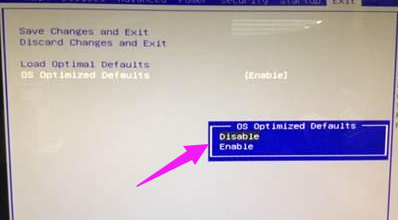
win10载图1
弹出警告,直接按Enter键

win10载图2
按F9加载默认设置,回车确认
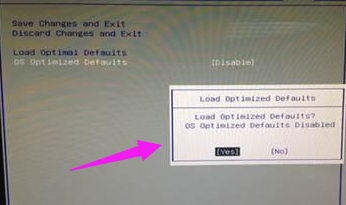
win10载图3
转到Startup,把CSM设置成Enabled
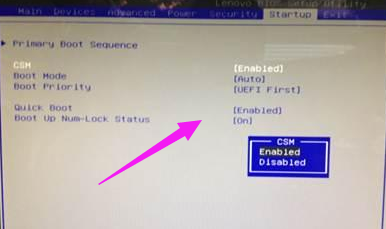
win10载图4
Boot Mode设置成Legacy Only,回车确认
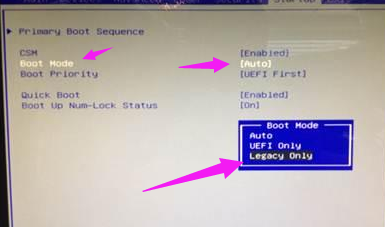
win10载图5
按下F10,选择Yes回车保存
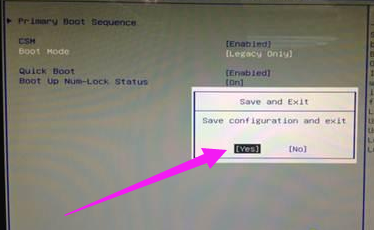
win10载图6
插入U盘启动盘,开机按F12,在启动菜单选择USB选项回车
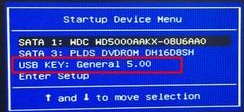
win10载图7
从U盘启动进入这个界面,选择02回车运行PE系统
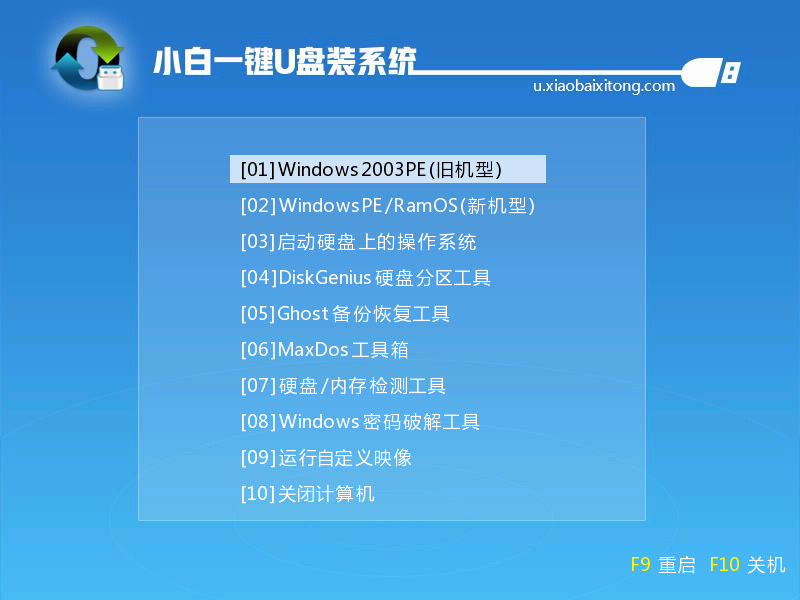
win10载图8
打开DiskGenius分区工具,把硬盘转换成MBR格式,再进行快速分区

win10载图9
打开PE一键装机,自动加载系统映象,点击安装到C盘,确定
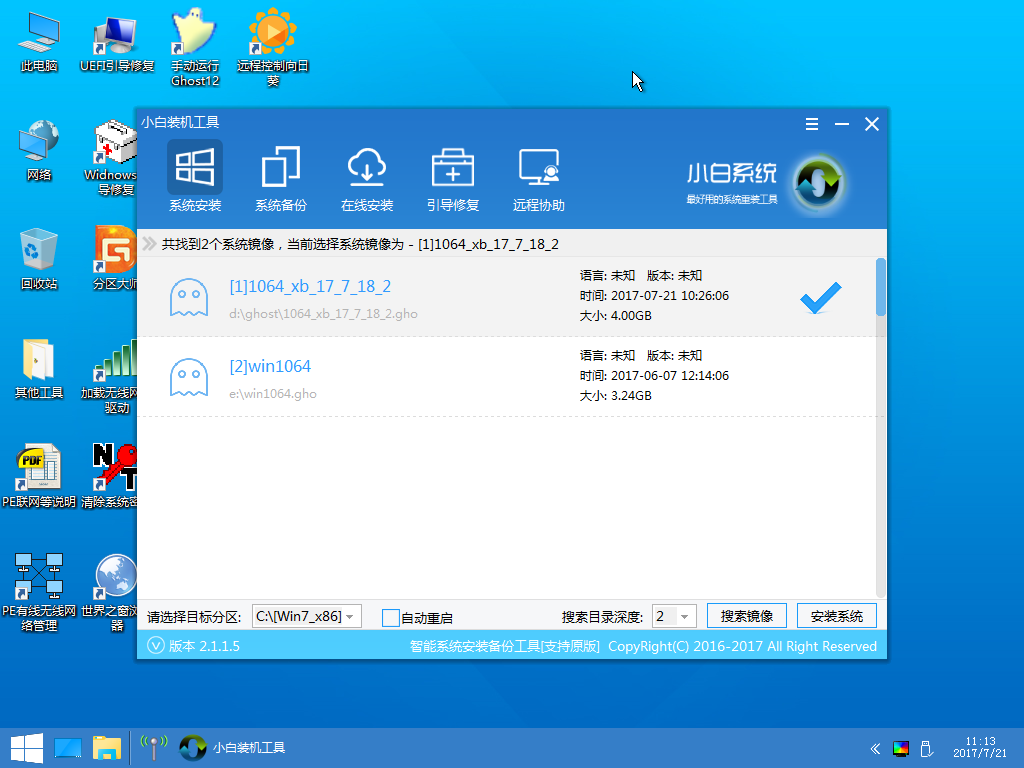
win10载图10
开始进行系统的安装,之后的过程就是自动完成的
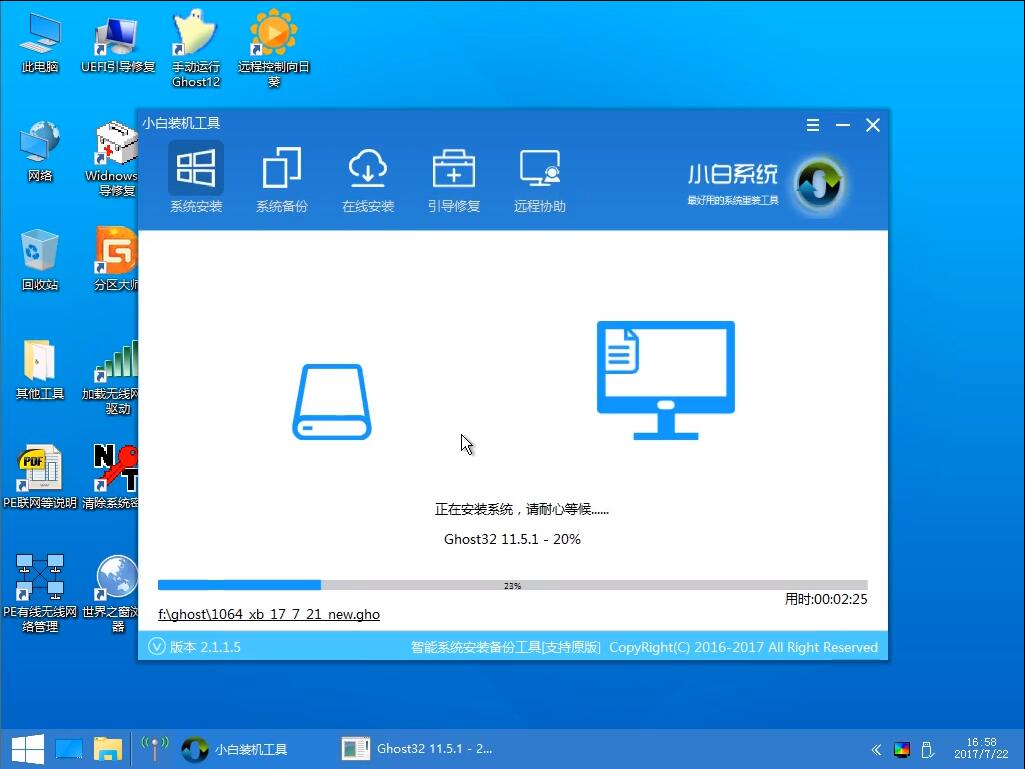
win10载图11
以上就是联想电脑把win10系统改成win7系统的方法了,使用联想的用户,如果想把win10改win7也可以参考一下上面的操作。
Copyright ©2018-2023 www.958358.com 粤ICP备19111771号-7 增值电信业务经营许可证 粤B2-20231006